Việc in ấn tài liệu trong Microsoft Word lẽ ra phải là một quá trình liền mạch và không gặp trở ngại. Tuy nhiên, đôi khi các sự cố không mong muốn lại phát sinh, làm gián đoạn công việc của bạn. Từ việc văn bản bị thiếu, căn lề sai lệch cho đến toàn bộ trang không in được, những vấn đề này có thể gây khó chịu đáng kể. May mắn thay, hầu hết các lỗi in trong Word đều có những giải pháp tương đối đơn giản và dễ thực hiện. Bài viết này sẽ cung cấp cho bạn hướng dẫn chi tiết từng bước để khắc phục lỗi in Word một cách triệt để, giúp bạn nhanh chóng trở lại với công việc.
1. Đảm bảo máy in đang hoạt động bình thường
Trước khi đi sâu vào các giải pháp phức tạp hơn, điều quan trọng là phải xác định liệu vấn đề có thực sự nằm ở Microsoft Word hay không, hay lỗi xuất phát từ chính máy in của bạn. Việc loại trừ các sự cố với thiết bị in sẽ giúp bạn chẩn đoán vấn đề chính xác hơn. Để kiểm tra hoạt động của máy in, bạn có thể in một trang thử nghiệm từ cài đặt hệ thống của máy tính theo các bước sau:
- Nhấn tổ hợp phím Win + I để mở ứng dụng Settings (Cài đặt).
- Chọn Bluetooth & devices (Bluetooth & thiết bị) và sau đó click vào Printers & scanners (Máy in & máy quét).
- Chọn máy in bạn đang sử dụng từ danh sách và nhấn nút Print Test Page (In trang thử).
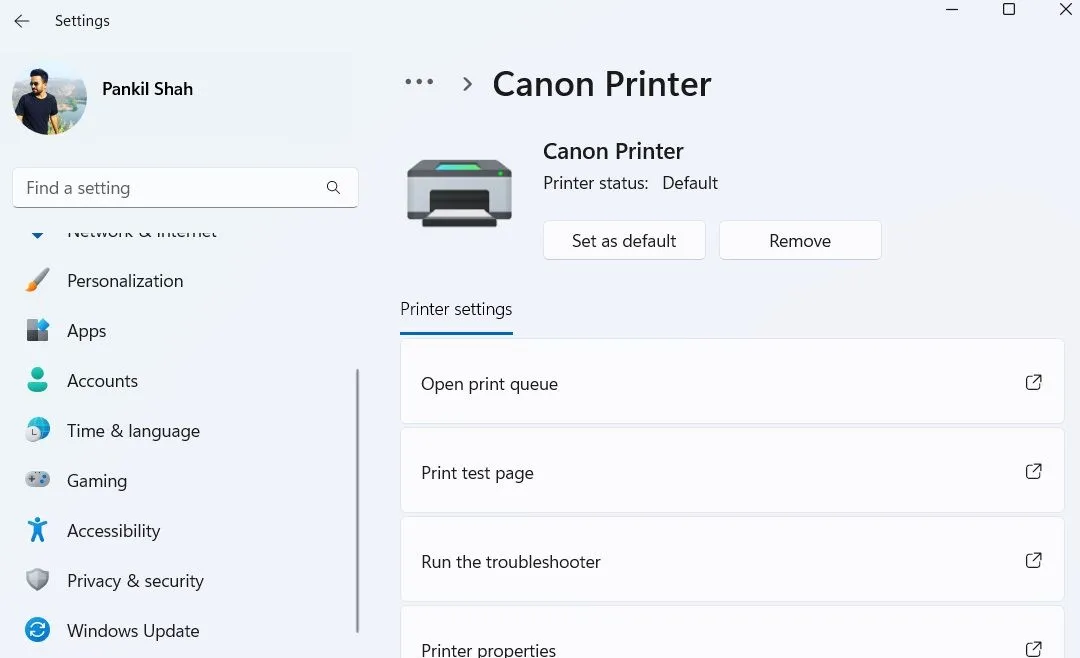 Cách in trang thử để kiểm tra tình trạng máy in từ cài đặt Windows 11
Cách in trang thử để kiểm tra tình trạng máy in từ cài đặt Windows 11
Nếu trang thử không in được hoặc hiển thị lỗi, bạn có thể cần kiểm tra kết nối máy in, mực in, giấy hoặc driver máy in. Tuy nhiên, nếu trang thử in thành công, điều đó có nghĩa là máy in của bạn hoạt động bình thường và vấn đề có thể liên quan đến tài liệu hoặc cài đặt của Word.
2. In các tài liệu Microsoft Word khác hoặc sửa chữa file
Đôi khi, các vấn đề với một tài liệu cụ thể có thể ngăn Word in nó một cách chính xác. Điều này có thể do tài liệu bị hỏng hoặc chứa lỗi. May mắn thay, Word có một tính năng tiện dụng cho phép bạn sửa chữa tài liệu một cách dễ dàng.
Để sử dụng tính năng này, hãy thực hiện theo các bước sau:
- Vào File > Open > Browse (Tệp > Mở > Duyệt) và chọn file Word đang gặp vấn đề khi in.
- Thay vì nhấp trực tiếp vào nút Open (Mở), hãy nhấp vào mũi tên nhỏ bên cạnh nút Open và chọn Open and Repair (Mở và Sửa chữa).
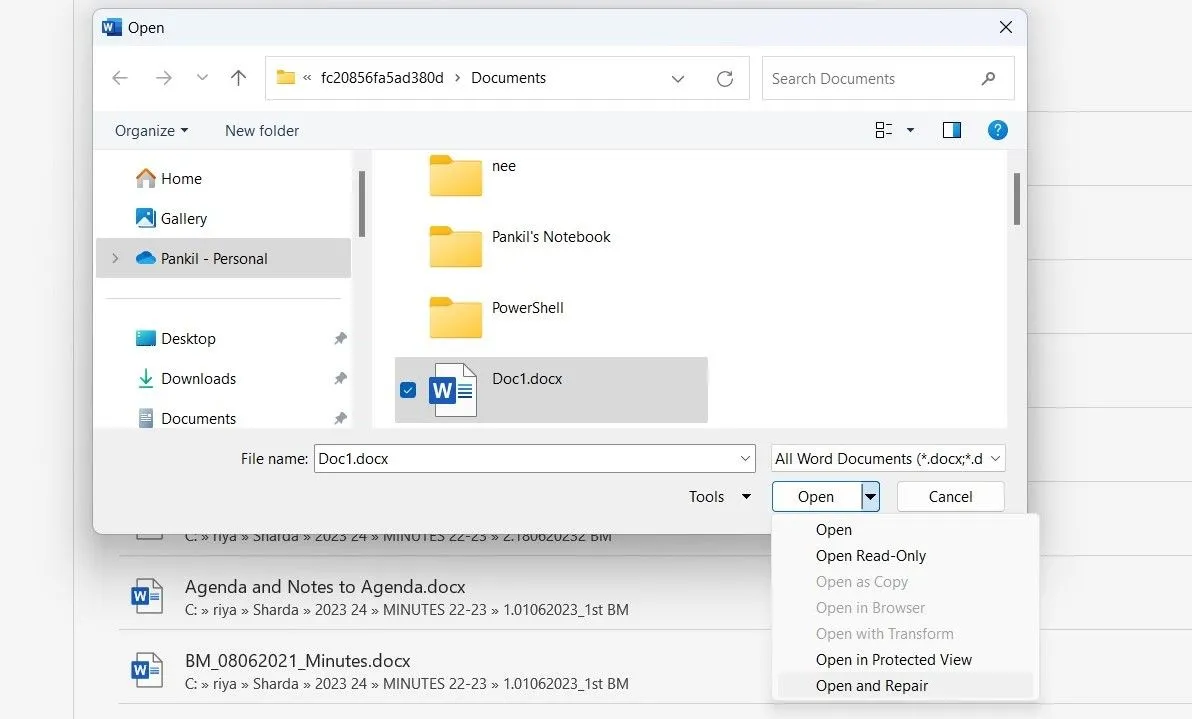 Tùy chọn Mở và Sửa chữa tài liệu Word
Tùy chọn Mở và Sửa chữa tài liệu Word
Đợi Word sửa chữa và mở lại file, sau đó thử in lại. Nếu cách này không hiệu quả, bạn cũng có thể thử tạo một tài liệu Word mới và sao chép toàn bộ nội dung từ file gốc vào tài liệu mới đó. Nếu tài liệu mới in bình thường, điều đó chứng tỏ lỗi in chỉ xảy ra với file Word ban đầu.
3. In tài liệu dưới định dạng khác (PDF)
Đây là một giải pháp tình thế hiệu quả nếu bạn đang vội và không có thời gian tìm hiểu nguyên nhân sâu xa của vấn đề. Việc lưu tài liệu Word của bạn dưới dạng PDF và sau đó in từ file PDF có thể giúp giải quyết nhanh chóng các sự cố định dạng hoặc in ấn. File PDF giữ nguyên định dạng và bố cục của tài liệu, đảm bảo rằng nó sẽ hiển thị chính xác như mong muốn khi xem hoặc in.
Để chuyển đổi file Word sang PDF:
- Nhấn phím F12 để mở hộp thoại Save As (Lưu dưới tên).
- Trong menu thả xuống Save as type (Lưu dưới dạng), chọn PDF và nhấp vào Save (Lưu).
- Tài liệu của bạn sẽ được lưu dưới dạng file PDF và thường sẽ tự động mở sau khi lưu. Sau đó, hãy thử in lại và xem vấn đề đã được khắc phục chưa.
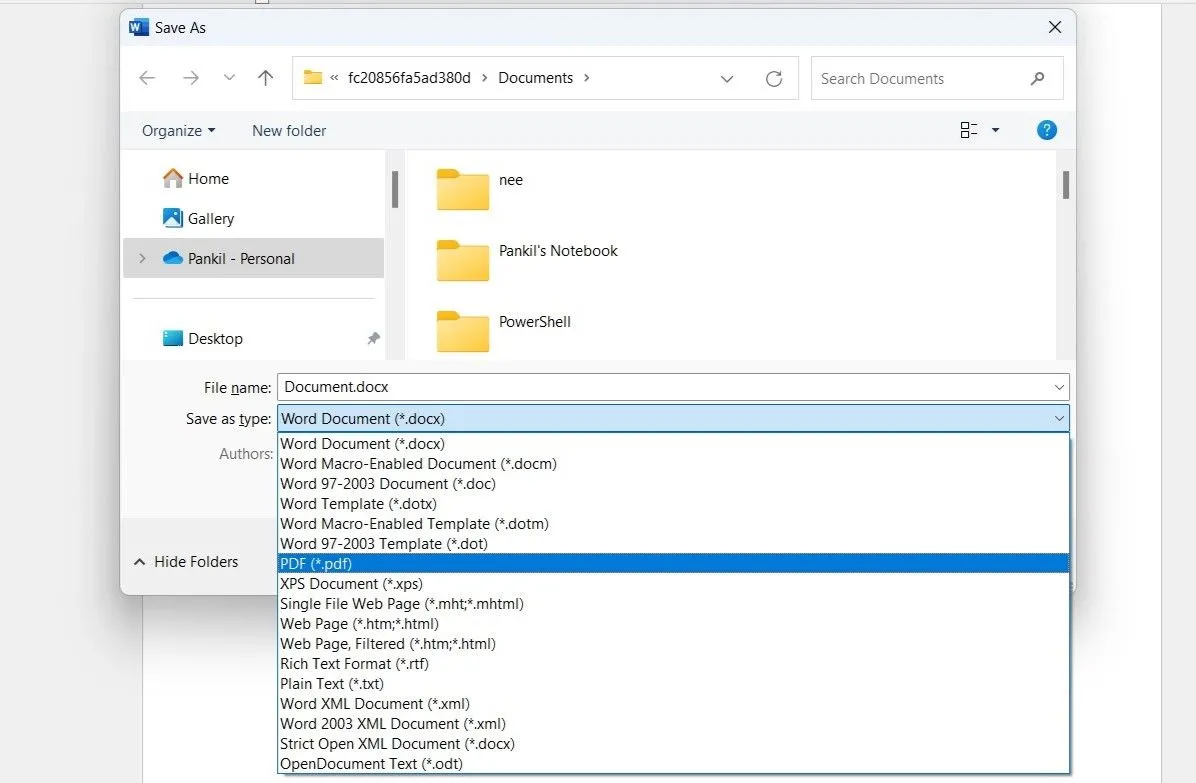 Hộp thoại Lưu dưới tên hiển thị tùy chọn PDF được đánh dấu
Hộp thoại Lưu dưới tên hiển thị tùy chọn PDF được đánh dấu
4. Kiểm tra và khắc phục sự cố Windows liên quan đến máy in
Cả Windows 10 và 11 đều tích hợp công cụ khắc phục sự cố máy in tự động tìm và sửa các lỗi phổ biến. Do đó, đây là một bước đáng thử nếu bạn tiếp tục gặp vấn đề với việc in tài liệu Word. Các bước để chạy công cụ này như sau:
- Nhấn tổ hợp phím Win + I để mở ứng dụng Settings (Cài đặt).
- Điều hướng đến System > Troubleshoot > Other troubleshooters (Hệ thống > Khắc phục sự cố > Trình khắc phục sự cố khác).
- Nhấp vào nút Run (Chạy) bên cạnh tùy chọn Printer (Máy in) và làm theo hướng dẫn trên màn hình.
 Tùy chọn công cụ khắc phục sự cố máy in trong cài đặt Windows 11
Tùy chọn công cụ khắc phục sự cố máy in trong cài đặt Windows 11
Nếu vấn đề vẫn tiếp diễn sau khi chạy công cụ khắc phục sự cố máy in, nó có thể liên quan đến driver máy in trên PC của bạn. Việc cập nhật hoặc cài đặt lại driver máy in thường có thể giải quyết các sự cố này.
5. Vấn đề in thu nhỏ hoặc phóng to (Scaled Printing Issue)
Một lỗi in ấn ít phổ biến hơn nhưng vẫn gây khó chịu trong Word là khi các trang in ra chỉ bằng một phần kích thước thực của chúng, chỉ chiếm một phần nhỏ trên giấy in. Điều này thường do các yếu tố tỷ lệ in được cài đặt không chính xác trong cài đặt in. Dưới đây là cách bạn có thể khắc phục:
- Trong Word, nhấn Ctrl + P để mở trang Print (In).
- Nhấp vào tùy chọn Printer Properties (Thuộc tính Máy in) dưới tên máy in của bạn.
- Trong tab Page Setup (Thiết lập Trang), đánh dấu chọn tùy chọn Manual Scaling (Tỷ lệ thủ công) và điều chỉnh tỷ lệ Scaling thành 100%.
- Nhấp OK để lưu các thay đổi.
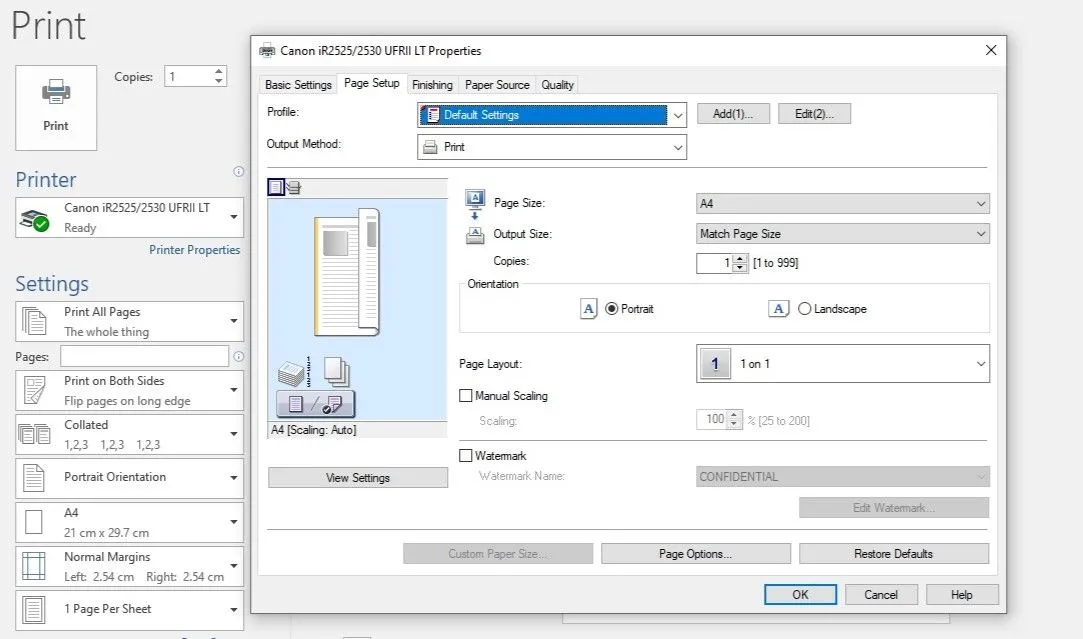 Hộp thoại thuộc tính máy in trong Word
Hộp thoại thuộc tính máy in trong Word
Thao tác này sẽ đảm bảo các trang in ra với kích thước đầy đủ, với văn bản và bất kỳ đồ họa nào lấp đầy toàn bộ trang giấy.
6. Kiểm tra văn bản ẩn trong tài liệu Word
Microsoft Word cung cấp tùy chọn ẩn văn bản trong tài liệu. Văn bản ẩn này hoạt động tương tự như các ký hiệu định dạng (như khoảng trắng, ngắt dòng, ký tự tab) – chúng chiếm không gian trên trang nhưng không xuất hiện khi in hoặc xem trên màn hình. Đôi khi, văn bản ẩn có thể là nguyên nhân khiến một số phần tài liệu của bạn bị thiếu trong bản in, mặc dù chúng vẫn hiển thị trong bản mềm.
Nếu bạn nghi ngờ văn bản ẩn có thể gây ra vấn đề in ấn, đây là cách kiểm tra và hiển thị bất kỳ nội dung ẩn nào trong tài liệu Word của bạn:
- Trong Word, đi tới File > Options (Tệp > Tùy chọn).
- Chọn tab Display (Hiển thị) và bỏ chọn tùy chọn Hidden text (Văn bản ẩn).
- Nhấp OK và thử in tài liệu lại.
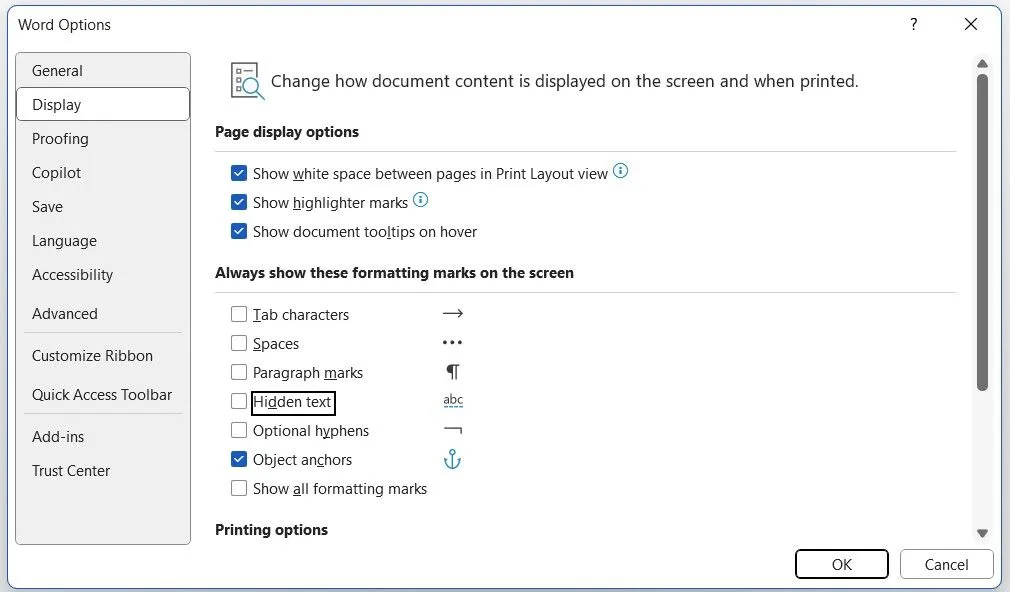 Cửa sổ Tùy chọn Word với tab Hiển thị được chọn
Cửa sổ Tùy chọn Word với tab Hiển thị được chọn
7. Kiểm tra tùy chọn in dữ liệu biểu mẫu (Form Data Print Options)
Một vấn đề in ấn phổ biến khác trong Word xảy ra khi các đường viền bảng hoặc các yếu tố khác trong tài liệu không xuất hiện trên bản in, mặc dù chúng hiển thị rõ ràng trên màn hình. Điều này có thể liên quan đến một tùy chọn cài đặt in. Dưới đây là cách khắc phục:
- Trong tài liệu Word, đi tới File > Options (Tệp > Tùy chọn).
- Chuyển sang tab Advanced (Nâng cao).
- Cuộn xuống và bỏ chọn tùy chọn Print only the data from a form (Chỉ in dữ liệu từ một biểu mẫu). Sau đó, nhấp vào OK.
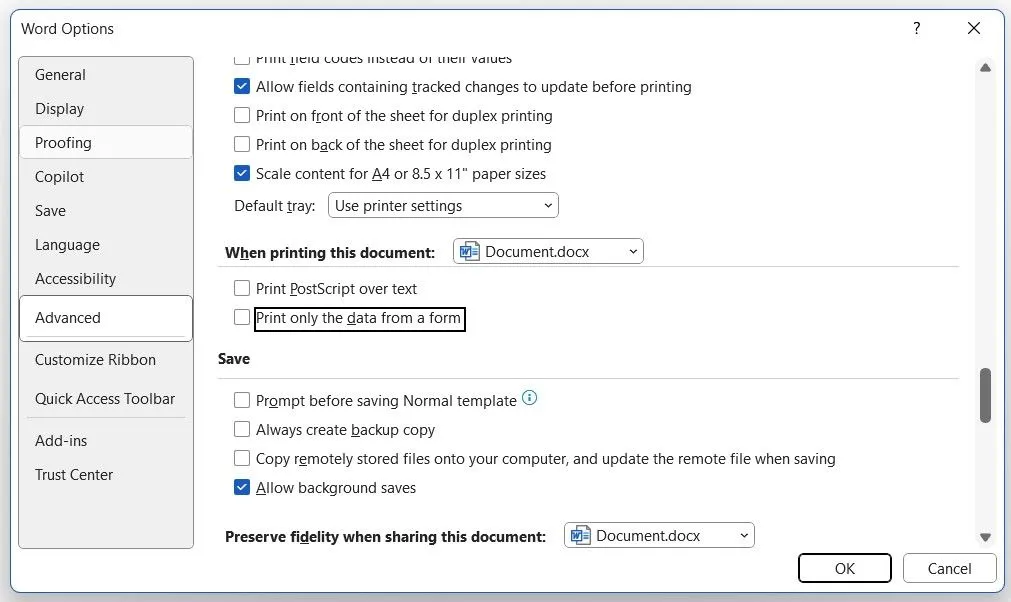 Cửa sổ Tùy chọn Word với tab Nâng cao được chọn
Cửa sổ Tùy chọn Word với tab Nâng cao được chọn
8. In trực tiếp đến máy in (Bypass Print Spooler)
Khi bạn in trực tiếp đến máy in, Word sẽ bỏ qua hàng đợi in (print spooler) và gửi tài liệu thẳng đến thiết bị. Điều này có thể giúp giải quyết các vấn đề như chậm trễ khi in, mất trang hoặc định dạng không chính xác có thể xảy ra khi tài liệu được xử lý bởi hàng đợi in trước.
Để in trực tiếp đến máy in trong Word:
- Mở Control Panel (Bảng điều khiển) bằng cách tìm kiếm trong menu Start.
- Nhấp vào Devices and Printers (Thiết bị và Máy in).
- Nhấp chuột phải vào máy in của bạn và chọn Printer properties (Thuộc tính máy in).
- Đi tới tab Advanced (Nâng cao) và đánh dấu chọn tùy chọn Print directly to the printer (In trực tiếp đến máy in).
- Nhấp OK.
- Thử in tài liệu Word của bạn một lần nữa.
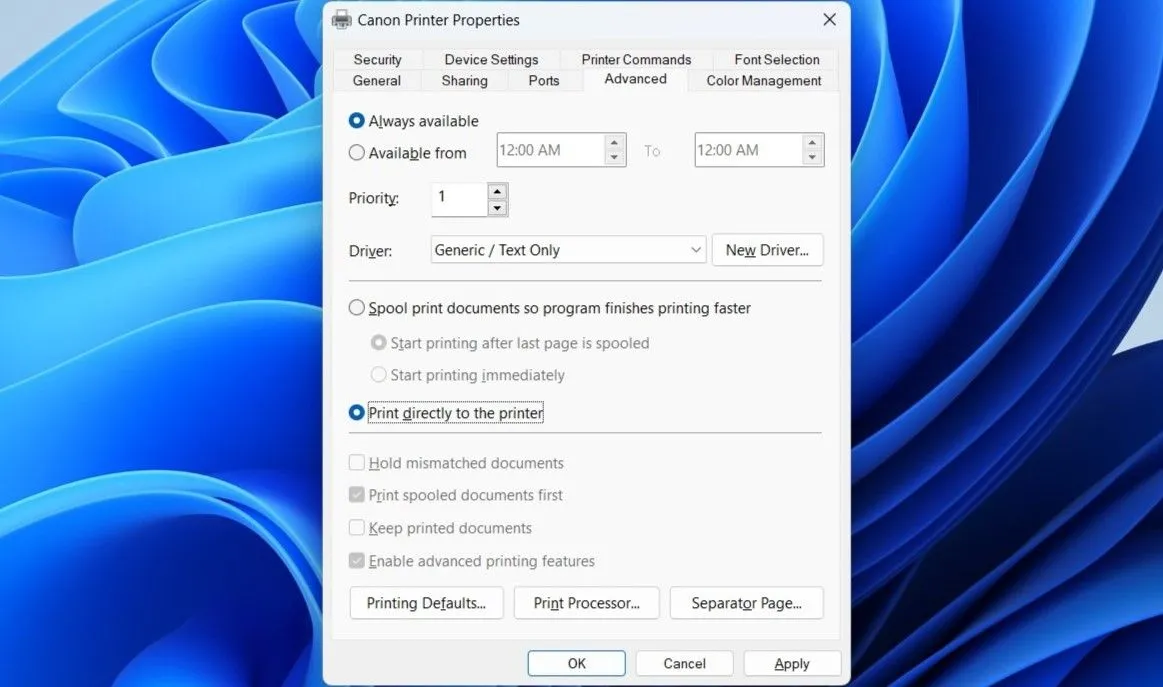 Hộp thoại thuộc tính máy in trên Windows
Hộp thoại thuộc tính máy in trên Windows
9. Sửa chữa bộ Microsoft Office
Nếu bạn đã thử tất cả các cách khắc phục trên nhưng vấn đề vẫn tiếp diễn, hoặc nếu bạn đang gặp các sự cố tương tự với các ứng dụng Office khác, bạn có thể thử sử dụng công cụ sửa chữa Office. Công cụ này sẽ quét tất cả các ứng dụng Office của bạn, bao gồm cả Word, để tìm các vấn đề tiềm ẩn và tự động sửa chữa chúng. Dưới đây là cách chạy công cụ này:
- Nhấn tổ hợp phím Win + R để mở hộp thoại Run.
- Gõ appwiz.cpl vào ô văn bản và nhấn Enter.
- Tìm bộ Microsoft Office trong danh sách, nhấp chuột phải vào nó và chọn Change (Thay đổi).
- Chọn tùy chọn Online Repair (Sửa chữa trực tuyến) và nhấp vào Repair (Sửa chữa).
Đợi công cụ sửa chữa hoàn tất quá trình và sau đó thử in từ Word một lần nữa.
Khi bạn đã dành hàng giờ làm việc trên một tài liệu, việc Word không in đúng cách có thể gây ra rất nhiều sự bực bội. Hy vọng rằng, với các giải pháp chi tiết và dễ thực hiện được trình bày trong bài viết này, vấn đề in ấn của bạn trong Microsoft Word đã được khắc phục. Hãy chia sẻ kinh nghiệm của bạn nếu có bất kỳ giải pháp nào khác hoặc nếu bạn cần thêm sự hỗ trợ.